在网络管理领域,软路由以其灵活性备受青睐。无论是家庭网络还是小型办公环境,学会修改软路由IP地址都是非常有用的技能。当网络扩展、设备增加或需要重新规划网络结构时,这项技能显得尤为重要。
作为一名经历过多次网络配置调整的用户,我将在下面分享软路由IP地址修改的详细步骤和实用技巧,帮助你顺利完成这一操作。
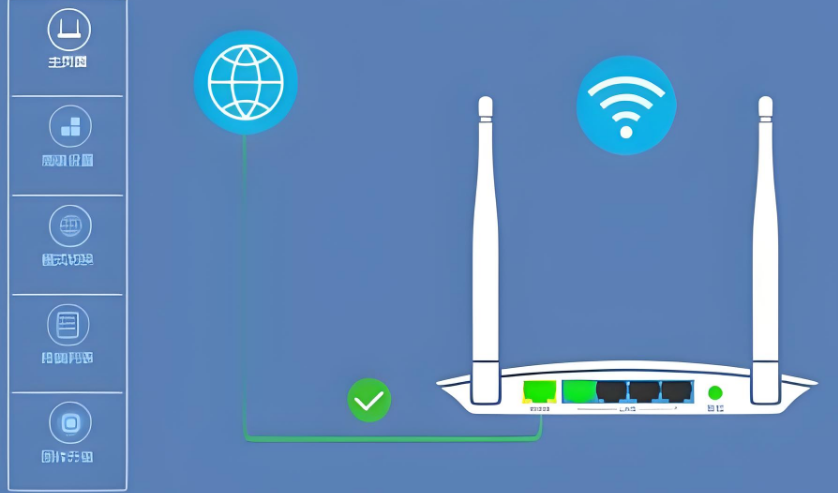
01 前期准备,了解基础概念与现状
软路由本质上是在通用硬件上运行的路由器软件,它提供了比传统硬件路由器更强大的灵活性和控制权。IP地址则是网络中设备的唯一标识,如同门牌号一样确保数据准确送达。
在开始修改前,需要先了解当前网络环境。登录软路由管理界面是第一步:打开浏览器,输入当前软路由的IP地址(常见的有192.168.1.1、192.168.0.1或10.0.0.1),使用管理员账号密码登录。
在网络设置或接口设置部分,记录下当前的IP地址、子网掩码和网关信息。这些信息至关重要,万一新设置出现问题,你可以凭借这些记录快速恢复原状。
02 选择新IP,规划网络地址策略
选择新IP地址不是随意决定的,需要遵循一定的规划原则。首先确保新地址与原有网络处于同一网段,例如原网络为192.168.1.0/24,新地址也应该是192.168.1.x的形式。
避免IP冲突至关重要。新地址应该远离DHCP服务器分配的地址范围。例如,如果DHCP池是192.168.1.100到192.168.1.200,那么你可以选择192.168.1.2这样的较低地址或192.168.1.250这样的较高地址。
我个人习惯将网络设备的IP地址设置在地址范围的开头或结尾,如192.168.1.1或192.168.1.254,这样便于记忆和管理。同时建议建立一份IP地址分配表,记录哪些地址已分配给了哪些设备。
03 修改操作,逐步更改IP设置
进入软路由的管理界面后,导航到网络设置部分。不同软路由系统(如OpenWRT、pfSense、爱快等)界面略有差异,但核心选项大同小异。
找到LAN接口设置,这里会有IP地址和子网掩码的配置项。仔细输入你选择的新IP地址,并确保子网掩码与原有设置一致(通常是255.255.255.0)。
保存更改前,再次确认输入的IP地址正确无误。一个数字错误就可能导致无法连接软路由。保存设置后,某些系统会提示需要重启服务或设备,按照提示操作即可。
04 DHCP调整,避免地址分配冲突
如果软路由启用了DHCP服务(为网络中的设备自动分配IP地址),那么修改软路由自身IP后,很可能需要相应调整DHCP设置。
进入DHCP服务器设置页面,查看当前的地址池范围。确保新的软路由IP不在DHCP分配范围内,否则可能发生IP冲突。例如,如果新IP是192.168.1.2,那么DHCP池应该从192.168.1.100开始。
同时,检查DHCP选项中的网关和DNS设置,确保它们指向新的软路由IP地址。这些设置会影响网络中其他设备如何访问互联网和其他网络资源。

05 测试验证,确保新IP正常工作
修改完成后,需要全面测试新IP地址是否正常工作。首先尝试用新IP地址访问软路由管理界面。如果无法访问,检查网络连接和IP设置是否正确。
使用ping命令测试连通性:打开命令提示符或终端,输入”ping [新IP地址]”。成功的ping回应表明IP地址基本配置正确。
全面测试网络功能:连接互联网测试外网访问是否正常;访问局域网内其他设备确保内网通信无障碍。如果发现问题,检查网关和DNS设置是否正确。
06 故障排除,常见问题与解决方案
修改IP后可能会遇到一些问题,以下是常见情况及解决方法:
无法访问管理界面:首先检查计算机的IP地址是否与软路由新IP在同一子网。尝试重启计算机和软路由设备。如果仍无法解决,可能需要重置网络设置或通过控制台直接访问软路由。
网络连接中断:确认更改IP后没有改变子网掩码设置。检查物理连接是否正常,网线是否插好。
互联网访问失败:检查软路由的WAN口设置是否正确,以及网关和DNS配置是否准确。重启软路由和调制解调器有时能解决这类问题。
修改软路由IP地址看似简单,但细节决定成败。事前规划比事后补救更重要,精心设计的IP方案能让网络管理事半功倍。
记住,每次更改配置前备份当前设置是个好习惯。许多软路由系统提供配置备份功能,这能在出现问题时快速恢复。
网络管理是项实用技能,亲手操作一次比阅读十次教程更有效。不妨在非关键时间尝试这些步骤,积累实践经验后会更加得心应手。
真正高效的网络管理不在于频繁改动,而在于设计出既满足当前需求又预留发展空间的稳定方案。掌握了IP地址修改技能,你就在网络自主管理的道路上迈出了坚实的一步。